win10重置此电脑怎么保留个人文件?重置此电脑保留个人文件方法
win10有个重置此电脑的功能,其实就类似于“手机恢复出厂设置”。使用win10重置此电脑可以从计算机中清除个人数据,以及应用程序和设置。电脑在重置的过程中将删除所有个人文件,然后进行干净安装。当然我们也可以选择保留个人数据,然后再重置此电脑。现在跟大家分享win10重置此电脑怎么保留个人文件。
重置系统保留个人文件方法
1、同时按下win+i键,打开windows设置窗口,选择“更新和安全”。
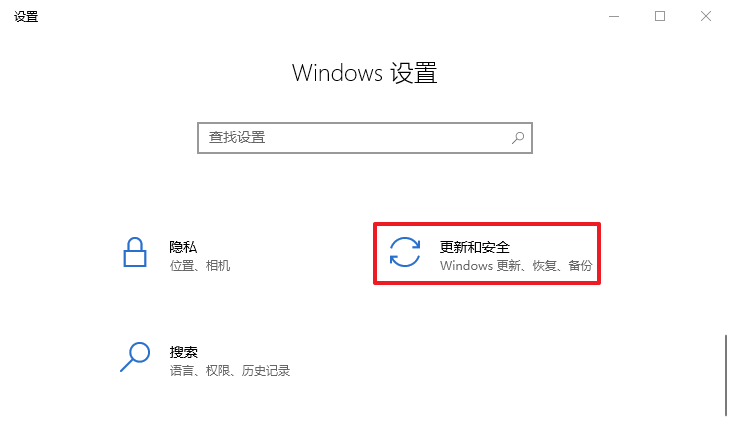
2、在弹出来的窗口中,点击左侧的“恢复”选项,在对应的右侧界面,点击“开始”重置此电脑。
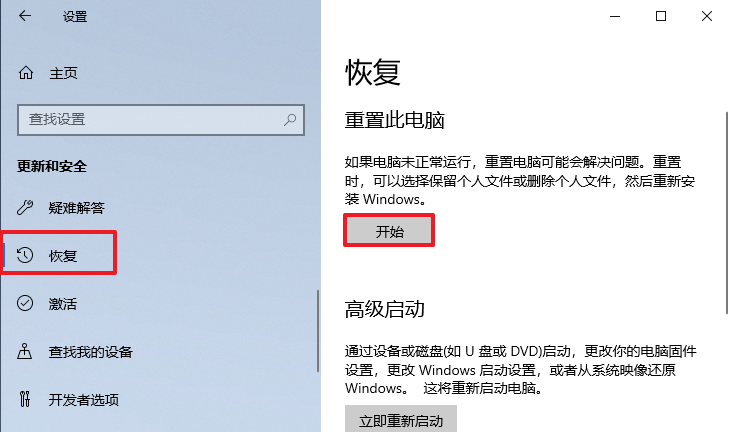
3、接下来选择“保留我的文件”,然后再根据提示一步步地初始化这台电脑。
PS:选择“保留我的文件”,包括桌面文件、自己在c盘建立的文件夹,还有其他盘的文件都会保留下来。
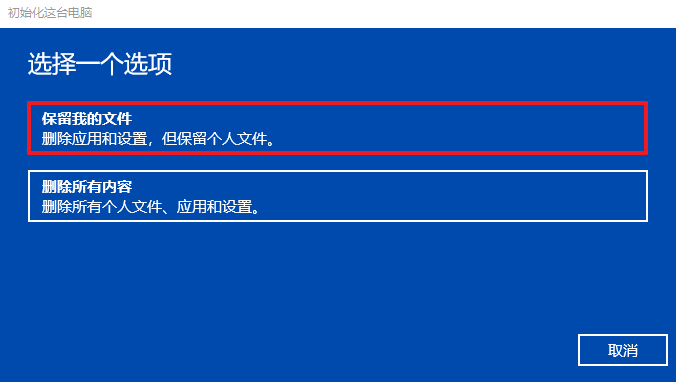
重置此电脑的风险:
电脑重置也有风险,可能会出现重置失败的情况,这时候就需要重装系统才能进入桌面中了。
当然,重装系统会把c盘和桌面格式化,所以重装系统之后,我们将会看到一个“干净的桌面”和“干净的c盘”。
如果你的电脑重置失败,那么可以参考教程重装系统:小熊U盘重装系统教程

那么win10重置此电脑怎么保留个人文件,重置此电脑保留个人文件方法的有关内容就为大家介绍到这里了,希望能够帮助到各位。
Win7教程查看更多

轻松学会安装win7系统教程 2021-10-05 查看详情

戴尔灵越 15如何重装win7系统? 2021-10-05 查看详情

详聊惠普4431s怎么一键重装win7系统 2021-10-05 查看详情

台式计算机重装win7系统简单教程 2021-10-01 查看详情
Win10教程查看更多










